初めて Nerves 試す方にはNerves Livebookをお勧めします。
Nerves Livebookという予めビルドされたファームウェアが公開されているので、それをダウンロードしてmicroSD カードに焼くだけで簡単に氣樂にNervesを樂しめます。Livebook のノートブック上でElixirコードを実際に実行しながら進められるので、ウェブブラウザで快適に 楽しくNerves を学べます。
Elixirコードを実行しますが、Elixir言語に関する知識は特に不要です。なぜなら、Nerves Livebook上でElixir言語を学ぶこともできるからです。
Nerves Livebookを動かすのに最低限必要なものは以下の通りです。
- ホストコンピュータ
- macOS、Linux、または Windows
- Raspberry Pi ファミリー
- 例、Raspberry Pi Zero WH、Raspberry Pi 4、等
- ピンヘッダ付のやつが便利だがピンを使わないのであればピンヘッダはなくても良い
- microSD カード
- SD カードリーダー
- ファームウェアをmicroSD カードに焼く(burn)時に使用
- ホストコンピュータ の SD カードスロットが使える場合は不要
- USB ケーブル
- ターゲットデバイスに電源を供給
- Raspberry Pi Zero、Raspberry Pi 4、Beaglebone等を使用する場合は、ネットワーク接続にも使用可能
- LAN ケーブル(任意)
- USB to TTL シリアルケーブル(任意)
- 直接ターゲットデバイスとシリアル通信するのに使用
- どちらかというと上級者向けだが、使えればトラブル発生時に便利
有志の方々が Nerves Livebook のセットアップ方法ついてのビデオやコラムを制作してくださっています。まずはこれらを見て流れを掴むと良いかもしれません。
fwup は、ファームウェアイメージをmicroSD カードに焼いたりするのに使うコマンドラインユーティリティです。
ホストコンピュータ の OS によりインストール方法が異なるので、ドキュメントをご参照ください。
まずはNerves Livebook Releasesページで、お手持ちのターゲットデバイスに対応するファームウェアイメージ(.fwファイル)をダウンロードします。例として、ターゲットデバイスがRaspberry Pi 4の場合にはnerves_livebook_rpi4.fwをダウンロードします。
ターゲットデバイス向けのファームウェアはmicroSD カードから起動します。今からそのmicroSD カードを準備します。
先ほどダウンロードしたファームウェアイメージが存在するディレクトリに移動し、fwup を使用してファームウェアをmicroSD カードに焼きます。
cd path/to/my-firmware
fwup nerves_livebook_rpi4.fw
fwupを実行するとmicroSD カードがフォーマットされ、microSD カード上のすべてのデータが失われますのでご注意ください。
Use 15.84 GB memory card found at /dev/rdisk2? [y/N] y
Depending on your OS, you'll likely be asked to authenticate this action. Go ahead and do so.
|====================================| 100% (31.81 / 31.81) MB
Success!
Elapsed time: 3.595 s
ターゲットデバイスへの接続方法は複数考えられます。
- USB ケーブルを使ってUSB ガジェットモードで接続
- LAN ケーブルを使ってイーサネットで接続
- USB to TTL シリアルケーブルを使ってUARTで接続
お使いのターゲットデバイスによりサポートされている接続方法が異なります。
| Nerves System | Gadget Mode | Ethernet | UART | |
|---|---|---|---|---|
| Raspberry Pi Zero W | rpi0 | ✓ | x | ✓ |
| Raspberry Pi 3 Model B | rpi3 | x | ✓ | ✓ |
| Raspberry Pi 4 Model B | rpi4 | ✓ | ✓ | ✓ |
USB ガジェットモードに対応しているデバイスをご使用の場合は、USB ケーブルを電源供給とネットワークの両方に利用できます。その場合、USB On-The-Go (OTG)ポートに接続するよう注意してください。
microSD カードをターゲットデバイスに挿入します。そしてデバイスの電源を入れます。
公式サポートされているほとんどのデバイスには LED が付いています。 Nerves Livebook では、ネットワークが切断されると点滅し、ネットワーク インターフェイス経由で接続できる場合は点灯に変わります。
デバイスの準備ができたら、ウェブブラウザで http://nerves.local にアクセスします。 パスワードはnervesです。
Nerves Livebookを使用すると、何も構築せずに実際のハードウェアで Nerves プロジェクトを試すことができます。 Livebook のノートブック上で Elixir コードを実際に実行しながら進められるので、ブラウザー上で快適に 楽しくNerves とElixir言語を学べます。
Nerves なんなの?とか、動いた!とか、なんでもおっけーです!

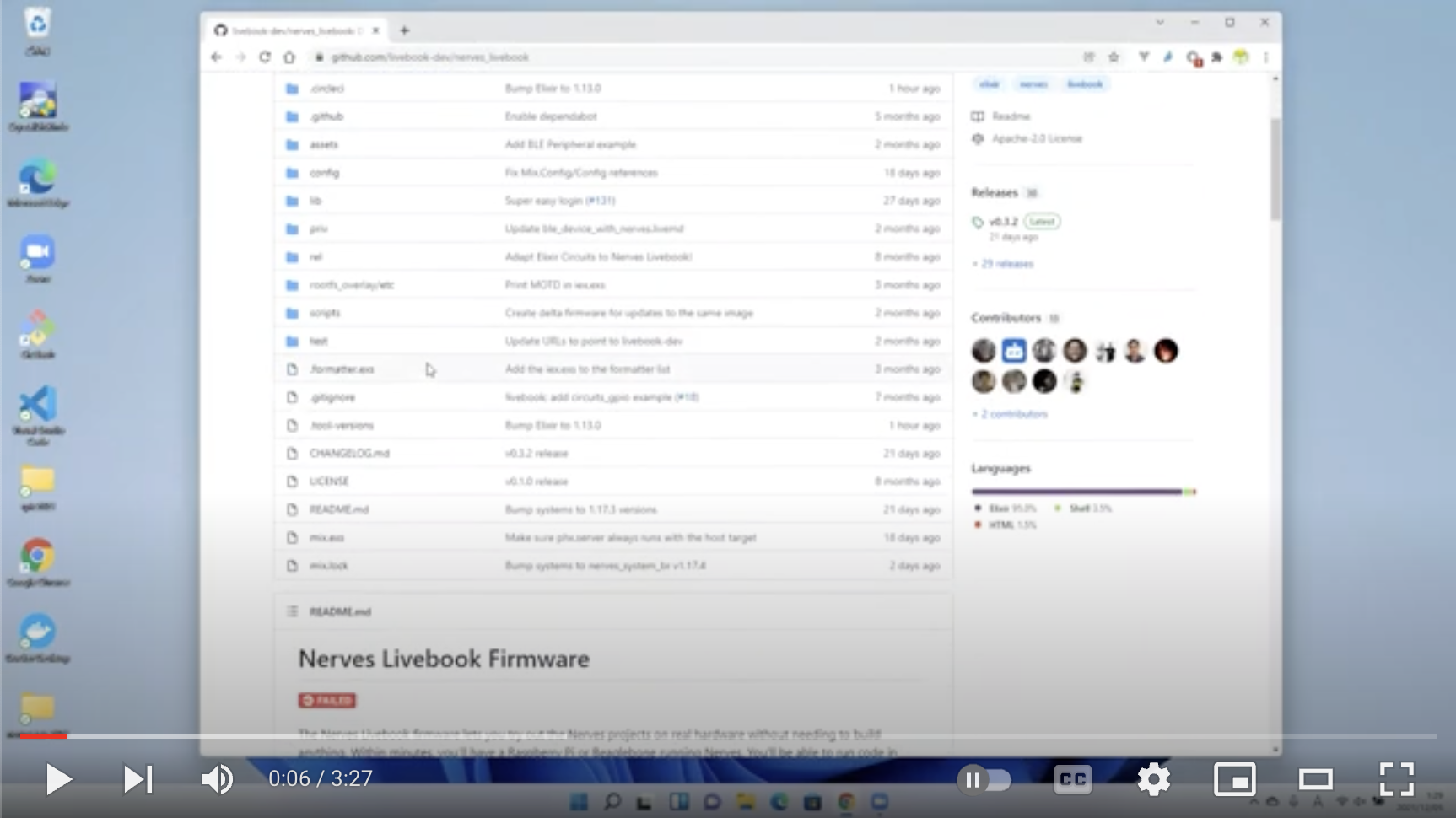
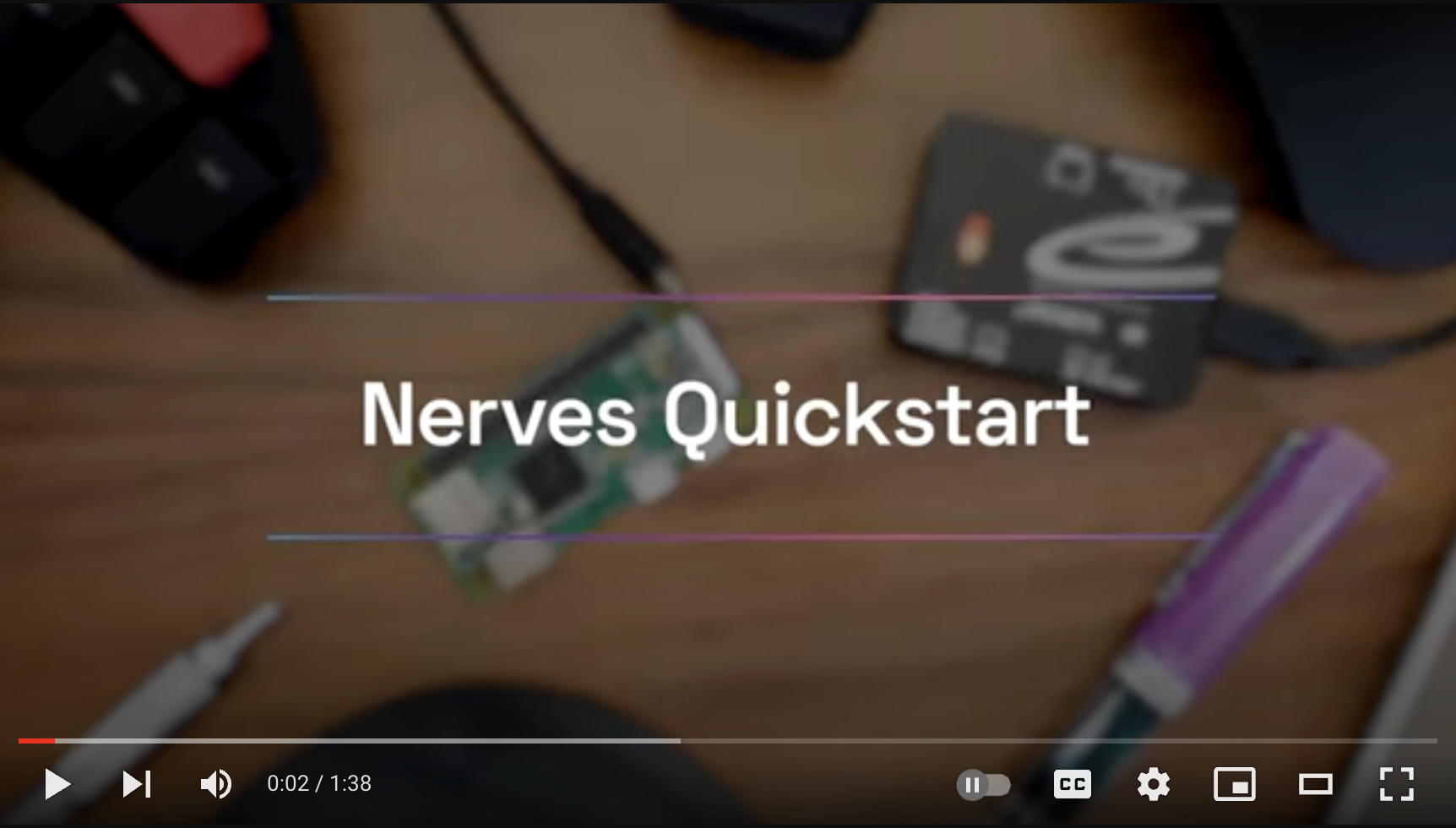

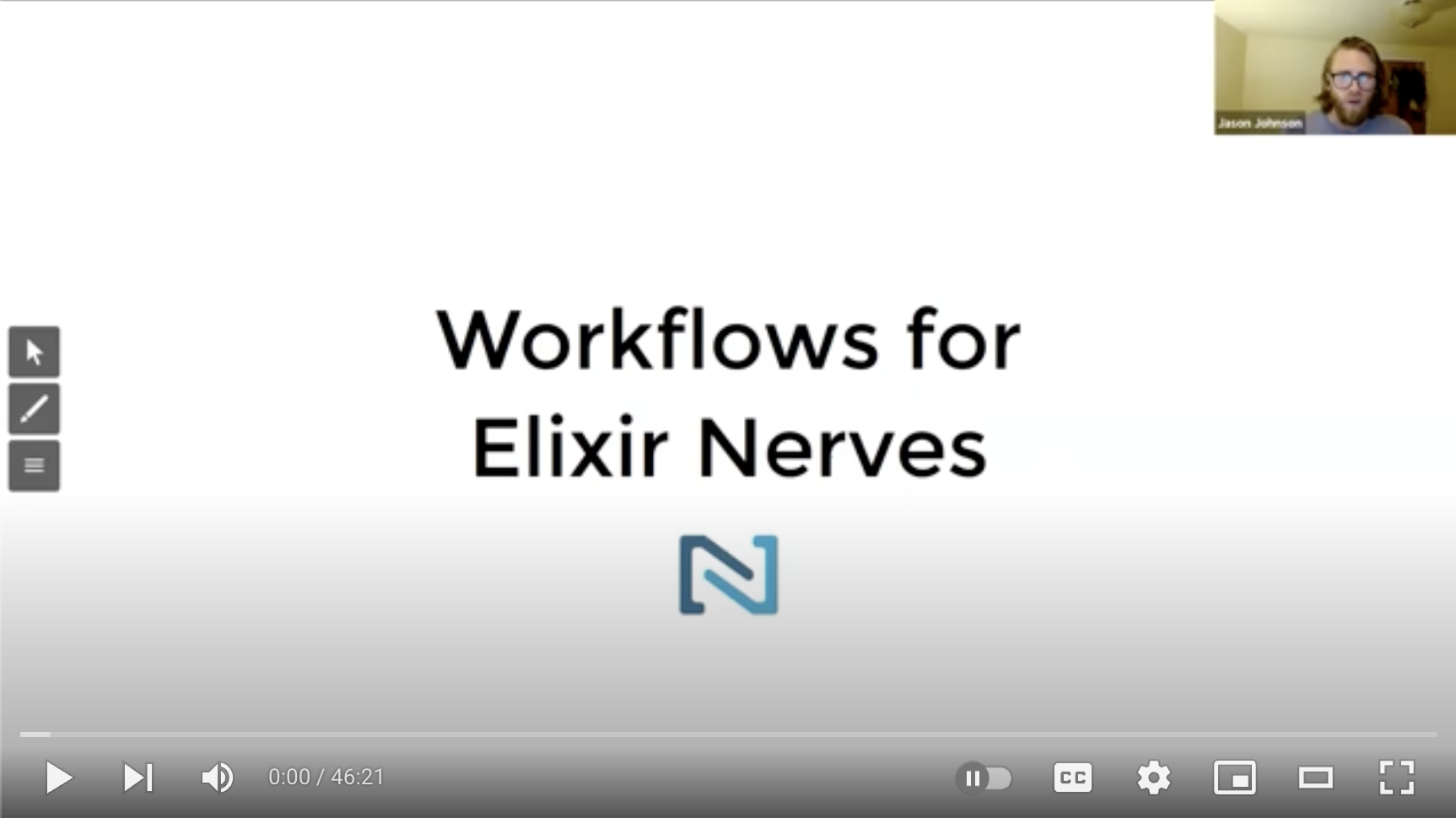

https://qiita.com/mnishiguchi/items/d2df8cac1f973204b843